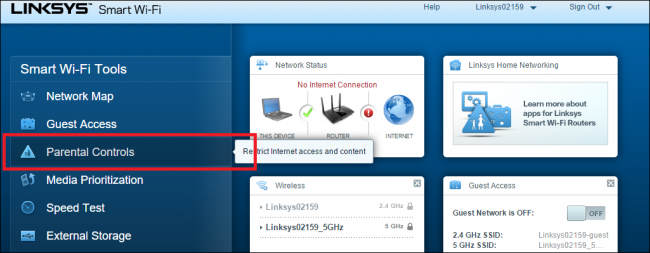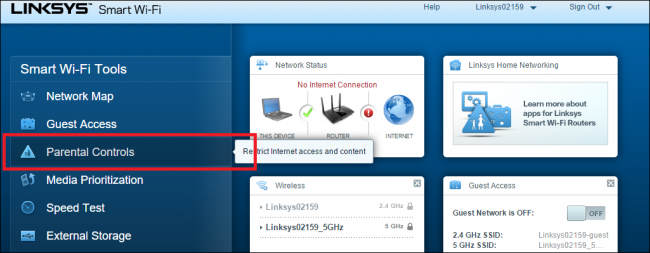
Linksys Smart Wi-Fi gratuite est un excellent moyen de gérer votre routeur à partir de n’importe où dans le monde. N’importe où vous êtes, vous pouvez vous assurer que vos enfants ne soient pas de la visite de sites qu’ils ne devraient pas, et qu’ils ne peuvent pas obtenir en ligne au-delà de leur coucher.
Linksys ” nouvelle Smart Wi-Fi est la dernière tentative d’actualisation du vieillissement de la configuration du routeur tableau de bord, et de le rendre plus facile pour l’utilisateur moyen d’internet pour tous les paramètres dont ils ont besoin par le biais d’une interface simplifiée.
ARTICLE CONNEXE à son Tour sur le Bureau à Distance dans Windows 7, 8, 10, ou Vista
son Tour sur le Bureau à Distance dans Windows 7, 8, 10, ou Vista
Le Bureau à distance est désactivé par défaut dans Windows, mais il est assez facile de le rallumer. Si vous avez besoin de… [Lire l’Article]
Le principal avantage de la Smart Wi-Fi non standard de configuration du routeur outils est qu’à la différence de ceux-ci, vous pouvez créer un e-mail/mot de passe de connexion avec le Linksys qui vous permet d’accéder au routeur à partir de n’importe où dans le monde, au lieu de seulement depuis le réseau local. Cela signifie que si vous êtes sur la route mais qui veulent un moyen facile de se connecter à votre serveur multimédia à la maison ou de modifier le contrôle parental à la volée, vous avez seulement besoin de votre login et de votre accès à internet pour obtenir dans.
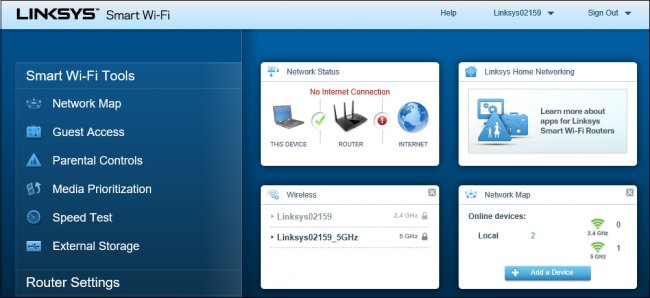
Windows 10 et OSX à la fois internes contrôle parental des suites qui comprennent plus d’options que ce que vous obtenez avec Smart Wi-Fi, mais ils ne sont pas accessibles à distance, sauf si vous avez déjà établi une connexion avec votre ordinateur de bureau à l’avance. En outre, l’activation de votre routeur contrôle parental signifie que vous pouvez bloquer n’importe quel périphérique à travers le conseil d’administration, quelle que soit sa plate-forme.
Cela prend les tracas d’avoir à aller dans et de créer de nouvelles règles pour chaque appareil dans votre maison, individuellement, et garantit que, même si vos enfants ne quelque sorte de trouver une solution de contournement sur leur ordinateur ou leur smartphone, le routeur met un autre obstacle à passer à travers si ils sont encore en train d’essayer d’obtenir en ligne au-delà de leur coucher.
Ouvrez le Smart Wi-Fi, tableau de bord
Pour accéder à la fonction de contrôle parental, commencer par ouvrir votre compte Linksys Smart Wi-Fi en visitant l’URL “https://www.linksyssmartwifi.com”. Une fois ici, vous pouvez vous connecter en utilisant votre global Smart Wi-Fi de connexion, ou le routeur local propre mot de passe que vous avez défini précédemment.
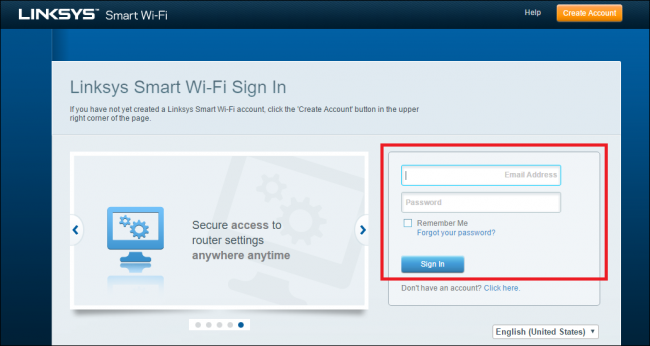
Si votre connexion est réussie, vous devriez voir l’écran suivant, et vous pouvez trouver les options de contrôle parental dans le menu de gauche, a mis en évidence ici:
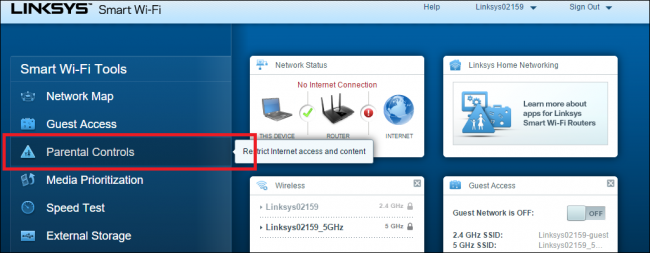
Gardez à l’esprit que le contrôle parental à l’intérieur de la Smart Wi-Fi sont assez basiques, et vous permettra seulement de contrôler un certain nombre de facteurs dans la façon dont
Modifier le Contrôle Parental
Après cela, la boîte de dialogue suivante apparaîtra où vous pouvez activer le contrôle parental sur on ou off:
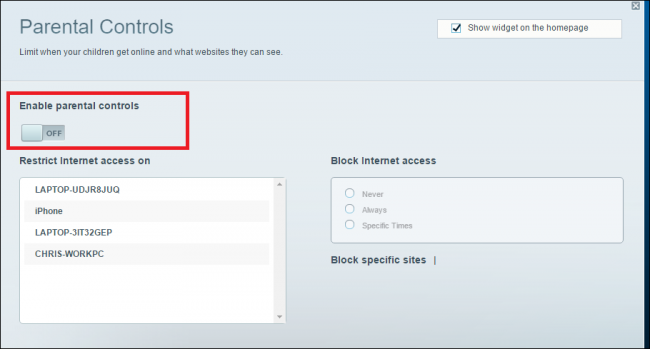
C’est ici que vous pouvez également voir une liste de tous les périphériques qui sont enregistrés avec le routeur (si ils sont en ligne ou pas).
ARTICLE 4 Façons de configurer le Contrôle Parental Sur Votre Réseau Domestique
4 Façons de configurer le Contrôle Parental Sur Votre Réseau Domestique
Le contrôle Parental peut filtrer le web, le blocage de l’accès par inadvertance à des sites web inappropriés. Il existe une variété de façons de le faire… [Lire l’Article]
Sélectionnez le périphérique que vous souhaitez mettre des limites, et vous pouvez régler différents paramètres pour s’adapter à votre famille préférée de scénarios d’utilisation.
Les deux variables que vous pouvez contrôler voici les fois que ce dispositif est autorisé à accéder à internet (coupée à 10h, par exemple), des sites et qui sont toujours bloqués, quelle que soit l’heure du jour. Pour ce faire, tapez dans le site que vous voulez toujours bloqué pour le périphérique, puis appuyez sur entrée pour enregistrer la sélection:
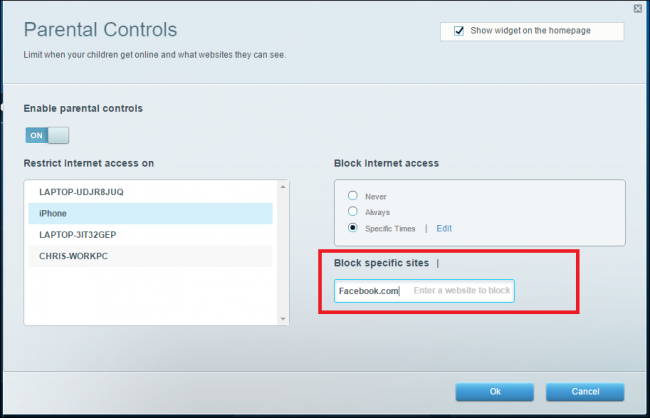
Si vous souhaitez bloquer l’accès à internet à certaines heures de la journée, vous pouvez le faire dans un calendrier de style centre de contrôle qui permet de bloquer les morceaux d’une heure à une heure. Il suffit de sélectionner “Spécifiques Fois” et cliquez sur le bouton Modifier.
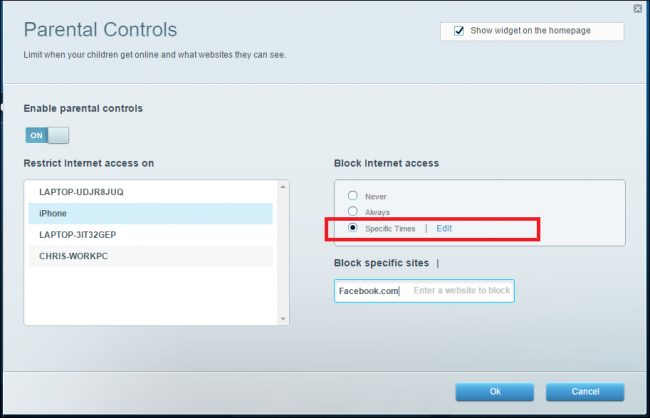
À partir de là, vous pouvez choisir ce que les blocs de fois que vous le souhaitez.
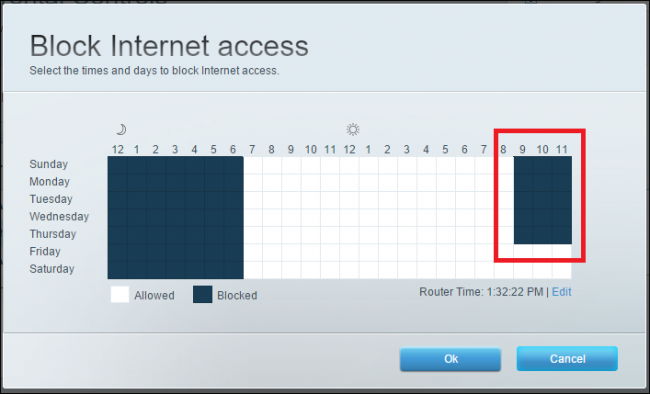
Si tout est configuré correctement, vous devriez voir un petit widget, confirmant que le contrôle parental est activé, ainsi qu’une petite liste déroulante de tous les périphériques qui sont configurés pour prendre en charge à partir de votre tableau de bord principal de la fenêtre:
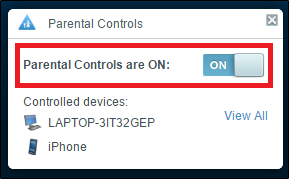
Dire à un enfant d’aller au lit n’est jamais facile, encore avec l’arrivée de la petite, appareils numériques, ils peuvent se cacher sous les couvertures. Et alors que vous pourriez ne pas être en mesure de l’empêcher de se fin des sessions de nuit de Candy Crush alors qu’ils sont censés être endormi, vous pouvez toujours être sûr de ne pas obtenir l’accès à leurs réseaux sociaux préférés des destinations ou des sites web grâce à la fonction Smart Wi-Fi interne de contrôle parental.